[Решено] Как удалить водяной знак в Shootproof
Shootproof может помочь вам, если вы ищете красивые фотографии для покупки в Интернете. На этом веб-сайте представлено большое количество потрясающих фотографий, созданных продавцами. Shootproof — это известный сервис, который позволяет фотографам делиться своими галереями в Интернете. Кроме того, он позволяет фотографам создавать интернет-магазины, где они могут продавать свои фотографии.
Однако пользователи могут получить к нему доступ без водяного знака, если они заплатят за премиум-аккаунт, что является единственным способом сделать это. Но постарайтесь не волноваться! Потому что мы дадим указания по как убрать водяной знак в Shootproof, которые можно найти на этой странице.
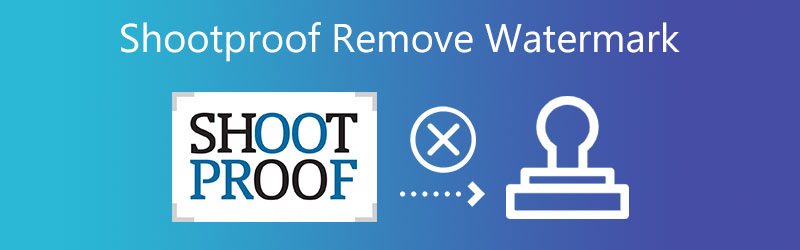

Часть 1. Как удалить водяной знак в Shootproof
Вы можете добавлять и удалять водяные знаки с изображения, используя функцию водяных знаков, доступную в Shootproof. Вы можете добавить к изображению текст, который действует как водяной знак, если вы не хотите, чтобы другие пользователи могли претендовать на право собственности на загруженное вами фото. Вы можете обновить водяной знак в своей галерее, нажав кнопку обновления рядом с ним. Это позволит вам изменить логотип или удалить водяной знак Shootproof. Приведенные ниже инструкции помогут вам удалить или изменить водяной знак Shootproof.
Шаг 1: Перейдите на сайт Shootproof и зарегистрируйте там учетную запись. После этого перейдите к Фотографии и выберите Галереи вариант из меню.
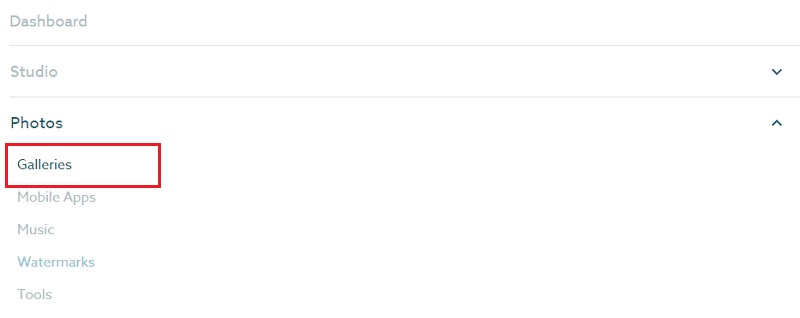
Шаг 2: Для доступа к дальнейшим действиям в галерее используйте кнопку Больше действий кнопку в правом верхнем углу экрана. После этого выберите Обновить водяной знак возможность удалить водяные знаки, которые появляются на каждом изображении, которое вы отправляете.
Шаг 3: Простая деактивация ползунка удалит водяной знак. Кроме того, выберите параметр «Новый водяной знак», если все, что вы хотите сделать, это изменить водяной знак. Нажмите на Применить изменение кнопку после завершения редактирования, чтобы сохранить изменения.
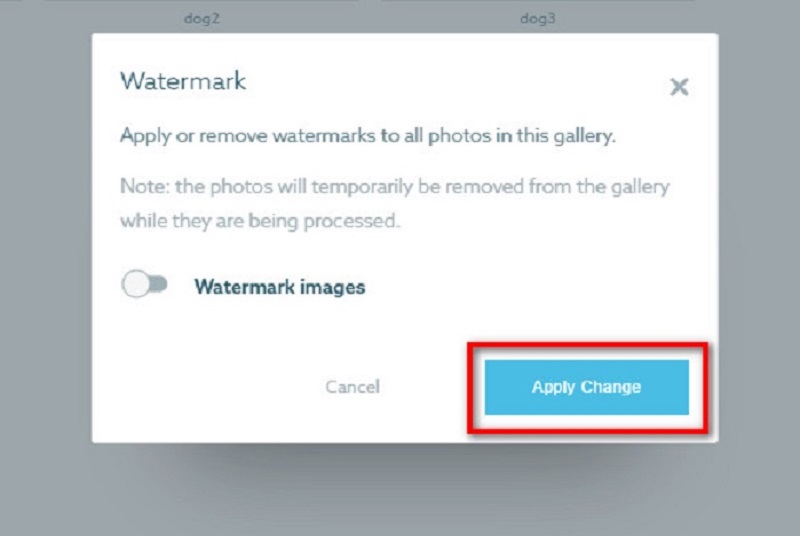
Часть 2. Как удалить водяной знак Shootproof бесплатно
1. Бесплатное средство для удаления водяных знаков онлайн
Кроме того, многие люди, плохо знакомые с программным обеспечением для редактирования фотографий, найдут наше средство для удаления водяных знаков простым. Когда вы публикуете свое изображение, оно сохраняет тот же формат файла, что и оригинал, даже после того, как вы это сделаете. Кроме того, вам не нужно будет входить в систему или присоединяться, чтобы использовать эту функцию. Именно по этой причине пользователям нравится его удобный характер.
Шаг 1: Для начала используйте свой веб-браузер и найдите бесплатное онлайн-средство для удаления водяных знаков в строке поиска вашего браузера. После этого перейдите к основному пользовательскому интерфейсу и выберите Загрузить изображение возможность загрузить изображение, с которого вы хотите удалить водяной знак.
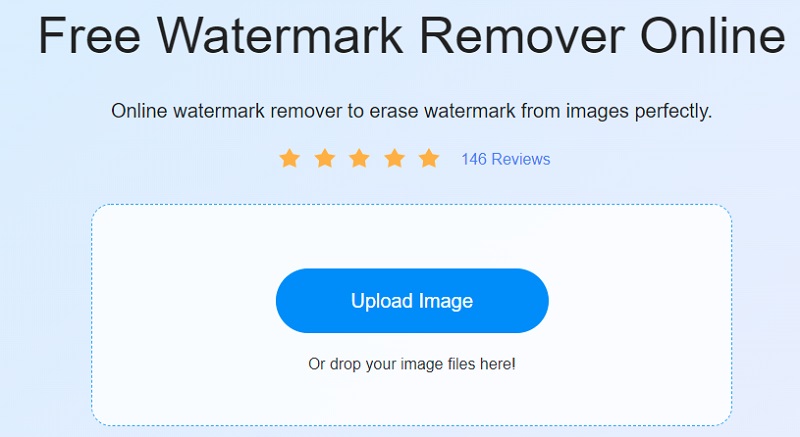
Шаг 2: Затем выберите инструмент для удаления, который вы хотите использовать, чтобы удалить водяной знак с фотографии. У вас есть возможность выбрать из Многоугольник, лассо или кисть. После этого вы должны проследить область водяного знака на своей фотографии. После того, как он выбран, нужно нажать кнопку Удалять вариант. Вы заметите, что метки больше нет на изображении.
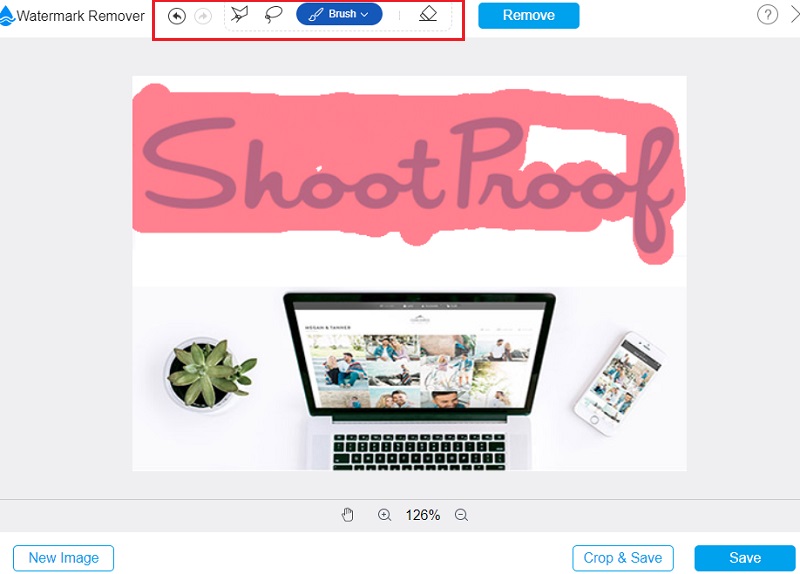
Шаг 3: На последнем шаге вам нужно будет сохранить результат на вашем устройстве, щелкнув значок Сохранить вариант. И это оборачивает вещи! После выполнения этих нескольких простых шагов у вас будет снимок без водяных знаков и с защитой от стрельбы.
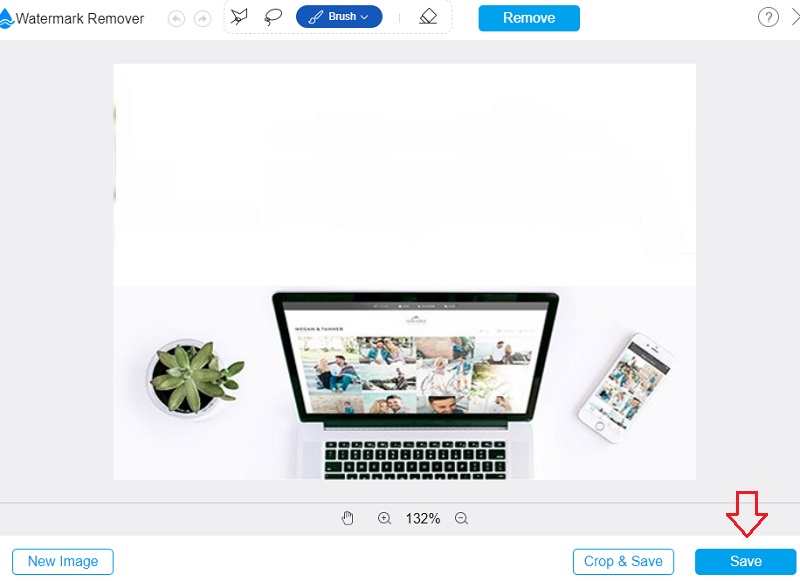
2. Медиа.ио
Media.io является простым в использовании средством для удаления водяных знаков. Благодаря удобному дизайну и специальным возможностям он не представляет никакой опасности. Вы также можете удалить водяные знаки и баннеры. Вы можете удалить водяной знак из любого формата изображения, которое вы хотите. Он может использовать любой совместимый тип для удаления водяного знака.
Шаг 1: Введите удаление водяных знаков Media.io в строку поиска браузера. Нажмите на Выбрать файлы Кнопка, расположенная на главном экране приложения.
Шаг 2: Вы можете загрузить свою фотографию, перетащив ее на главный экран программы и бросив туда.
Шаг 3: На последнем шаге выберите регион, используемый в качестве водяного знака, выбрав Добавить регион вариант и выберите нужную область. Чтобы удалить водяной знак, выберите Экспорт вариант из выпадающего меню.
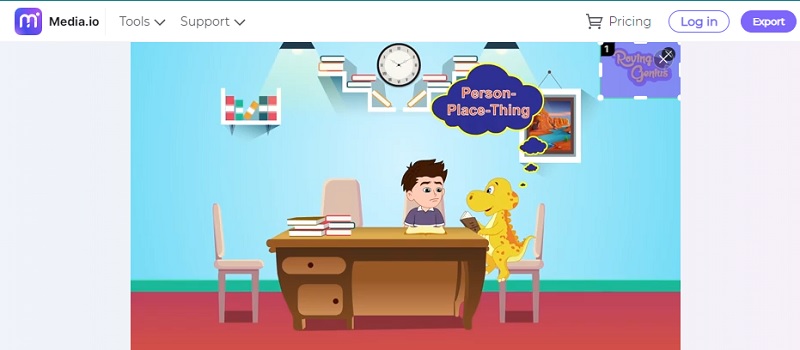
3. Онлайн-средства для удаления водяных знаков Apowersoft
Известный инструмент Apowersoft Online Watermark Remover удалит любые водяные знаки с ваших изображений. Благодаря простому и хорошо организованному пользовательскому интерфейсу это веб-приложение очень простое в использовании. В дополнение к этому, он совместим с большинством популярных форматов изображений. Поскольку использование этого онлайн-инструмента никоим образом не подвергает риску ваши файлы, вам нечего паниковать по поводу безопасности ваших данных. Кроме того, у него есть возможность удалять водяные знаки с видео.
С другой стороны, если у вас плохое подключение к Интернету, загрузка и экспорт файлов могут происходить со скоростью улитки.
Шаг 1: Найдите в своем браузере средство для удаления водяных знаков Apowersoft Online. После этого перейдите на их главную страницу. Нажмите на Удалить водяной знак с изображения вариант.
Шаг 2: Окно удаления водяного знака будет показано вам в последующем интерфейсе. Пожалуйста, поместите его в область, показанную водяным знаком.
Шаг 3: Просто нажав на Стереть Кнопка удалит водяной знак, который теперь есть на вашей фотографии.
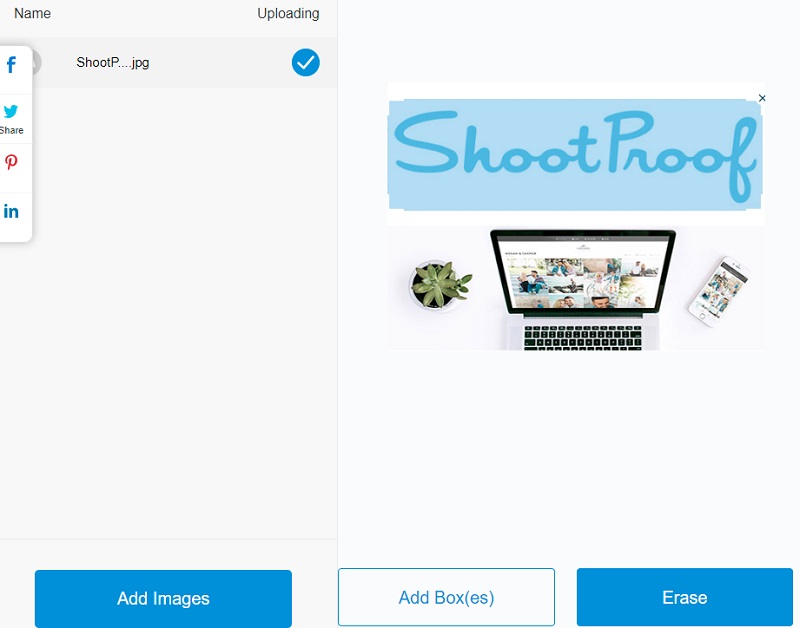
Часть 3. Сравнительная таблица
- особенности
- С инструментами редактирования
- Бесплатное использование
- Удаляйте водяные знаки бесконечно
| Стрельба | Бесплатное средство для удаления водяных знаков онлайн | Media.io | Apowersoft онлайн средство для удаления водяных знаков |
Часть 4. Часто задаваемые вопросы об удалении водяных знаков в Shootproof
Что лучше, Pixieset или Shootproof?
Pixieset — лучший выбор, если вам нужно загрузить большое количество относительно небольших фотографий. ShootProof — лучший вариант для загрузки небольшого количества действительно огромных фотографий. Чтобы ShootProof был предпочтительнее Pixieset, средний размер каждого изображения должен быть более 30 мегабайт.
Можно ли разместить видео на ShootProof?
Просто нажав на символ многоточия в текстовом редакторе, вы сможете добавить фильмы в свое сообщение: после этого выберите параметр «Вставить медиа» в раскрывающемся меню.
Как сделать так, чтобы мои фотографии на ShootProof можно было скачивать?
Клиенты, которые посещают галерею с активированными правами Free Digital, могут загружать фотографии одним щелчком мыши, не делая заказ и не проходя процесс оформления заказа. Наведение курсора на изображение и нажатие на символ загрузки в нижней части изображения — все, что им нужно, чтобы получить его.
Выводы
И мы закончили! Shootproof может удалить свой водяной знак. Вы можете избавиться от него, используя одно из лучших средств для удаления водяных знаков, описанных выше. Почему вы должны беспокоиться, если вы не можете получить премиум-аккаунт в Shootproof? В основном, если вы можете избавиться от него даром!


